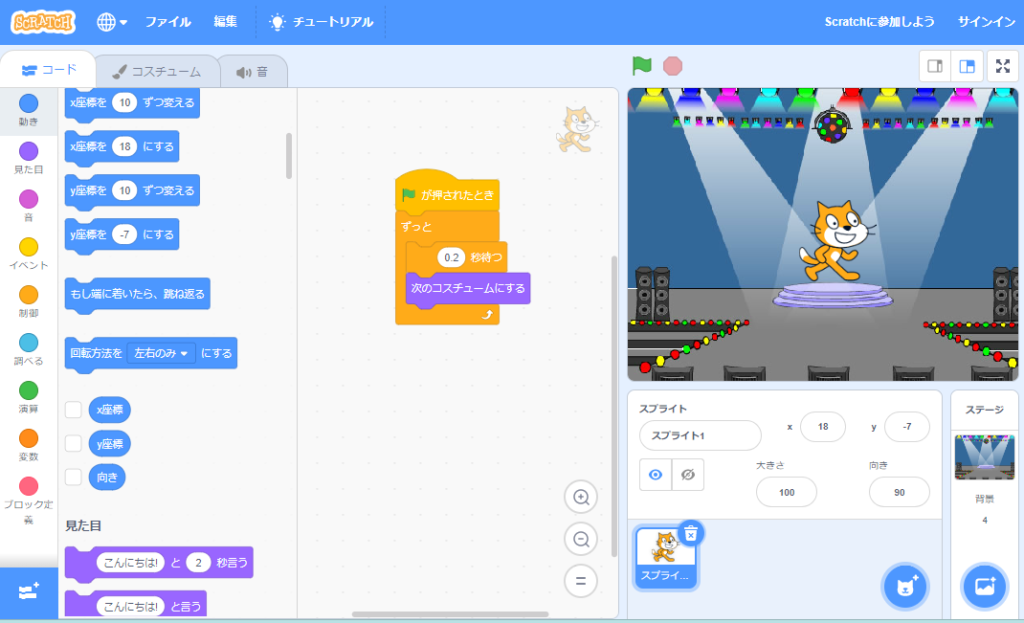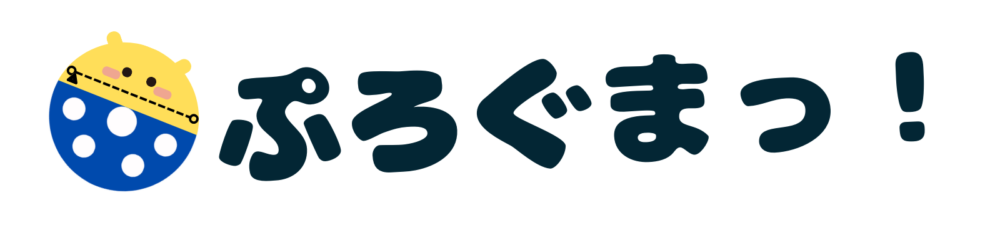目次
スクラッチ(Scratch)とは

Scratch(スクラッチ)はアメリカの有名な大学、MIT(マサチューセッツ工科大学)メディアラボで開発されたビジュアルプログラミング言語です。
ブロックをつなげていくだけでプログラミングすることができて、アニメーション、ゲーム、プレゼンテーションなど自由につくることができ、作品を世界に公開できる場も用意されています。
「子どもたちがかんたんに楽しく学習できる」ことを何よりも優先させて作られていますので、子どもから大人まで楽しく作品を作ることができます。
まずは体験!スクラッチ(Scratch)をはじめよう
アカウントを作ると、次の6つのことができるようになります。
- 自分の作品(プロジェクト)をネット上に保存できる
- 自分の作品を公開・共有できる
- 他の人の作品をリミックスできる(※)
- 作品をお気に入り登録できる
- コメント投稿などのコミュニケーションをとることができる
- スタジオ(プロジェクトのリスト)を作成、管理できる
※リミックス:自由にコピー・改造して、自分の新しい作品として生まれ変わらせること
一般的にはアカウントを作ってから始めるのですが、まずはスクラッチを体験してみましょう。
続けられそうだなと思ったらアカウントを作ると良いでしょう。
※スマホやタブレットからも利用できますが、操作性を考えるとパソコンからや大きめのタブレットを使うことをおすすめします。
最初に作る作品はこちらです。